PLSQL Developer导入导出数据库方法及说明
PLSQLDeveloper导出导入数据库
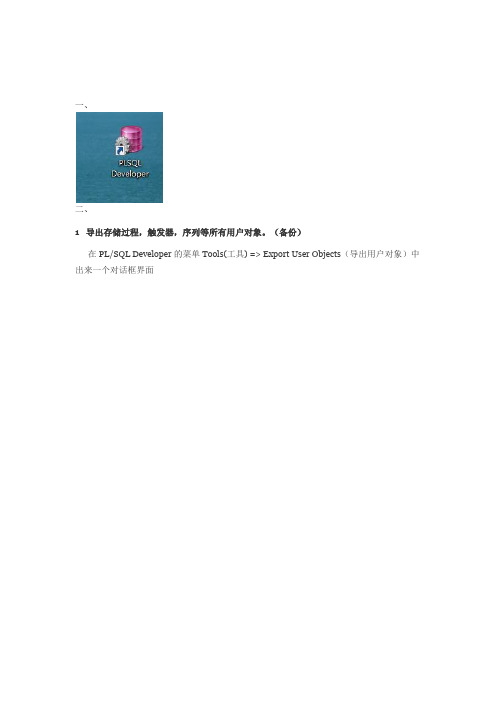
一、二、1 导出存储过程,触发器,序列等所有用户对象。
(备份)在PL/SQL Developer的菜单Tools(工具) => Export User Objects(导出用户对象)中出来一个对话框界面附上中文版:备注:建议红色框住部分都不选,这样执行这个sql 时,就根据当前你的登录账户来进行创建。
在对象列表中ctrl+a 全选所有(如果你只导出部分,可单独选择)设置输出文件地址,文件名。
点击导出完成。
2 导出数据。
(备份)在PL/SQL Developer的菜单Tools(工具) => 导出表中出来一个对话框界面如果数据量较大,选择oracle导出,勾压缩选项,然后设置输出文件地址。
如果只导出部分数据,可以在Where 处添加条件。
例如rownum<=1000 ( 导出1000条记录),此种方式导出dmp 格式文件。
如果数据量较小,可以选择sql 插入,此种方式导出sql文件。
如果数据量较小,可以选择sql 插入,此种方式导出sql文件。
上图的选项,勾选约束,索引,行数,触发器。
注意:如果表中包含clob 或nclob 字段,就只能用dmp格式进行导入,如果是少量表,不包含这种字段,可以用sql插入方式。
还原时,注意需要先还原dmp文件。
3 表数据还原。
a. 如果dmp 文件,那么在PL/SQL Developer的菜单Tools(工具) => 导入表中出来一个对话框界面可以在“到用户” 处选择你登录的账户。
b 如果是sql 格式文件,一样在PLSQL中新建一个命令窗口(command windows),粘贴(ctrl+v)刚才负责的sql内容。
然后就开始自动执行还原了。
4 还原其他对象(存储过程,触发器,序列,函数等)a. 用PLSQL 登录要还原的Oracle。
此时你登录的账号是什么,还原就在该账号下。
b. 把先前备份的表结构sql文件打开,全选内容。
然后在PLSQL中新建一个命令窗口(command windows),粘贴(ctrl+v)刚才负责的sql内容。
plsql导出导入表结构、表数据、存储过程等

plsql导出导⼊表结构、表数据、存储过程等导出:⾸先点击 TOOLS,选择 EXPORT TABLES选中你需要导出的表,勾选 “Create tables” 是因为在导⼊的数据库中没有此表如果勾选"Drop tables" ⽽没有勾选 “Create tables” ,⽽数据库中没有此表,会报表和视图不存在Output file 为导出的路径如果你想导的表数据记录很多,就只想导出表结构,你可以在 where clause 后⾯接⼀个否定条件,就可以只导出表结构⽽不导出数据了。
如下是 1=2 ,亲测有效导⼊:(本地装了oracle才可以)⾸先点击 TOOLS,选择 IMPORT TABLES选择刚才导出的⽂件导出即可导出⽤户对象:包括表、存储过程、视图等,要更改表空间名称修改表空间name:1、使⽤oracle⽤户登录执⾏$sqlplus / as sysdba2、执⾏修改表空间命令如下alter tablespace TEST rename to TEST1;注:可连续对多个表空间进⾏重命名3、确认表空间名已经修改select name from v$tablespace;前提:在CMD 命令下导出命令:exp ⽤户名/密码@数据库 owner=⽤户名 file=⽂件存储路径(如:F:\abcd.dmp)测试截图:exp owner=ZM file=F:\abcd.dmp导⼊命令:imp ⽤户名 fromuser=⽤户名 touser=⽤户名 file=d:\cu.dmp ignore=yimp:命令类型:导⼊的数据库登陆(⽤户名/密码@数据库)fromuser:⽂件的指定⽤户touser:指定导⼊到当前登录的数据库某个⽤户file:需要导⼊的数据⽂件ignore:是否忽略创建错误测试截图:imp fromuser=ZM touser=SZZM file=F:\test.dmp ignore=y如果报错:msg.dmp 是由具有dba⾓⾊的⽤户到导出的。
PLSQL developer操作入门级

目录一.登录PL/SQL Developer (2)二.登录后的基本设置 (3)2.1 过滤显示 (3)2.2 登录界面的设置 (4)三.基本操作 (7)2.1 表的基本操作 (7)2.1.1 SQL语句建表 (7)2.1.2 如何在PL\SQL Developer里执行SQL语句 (8)2.1.3 给表设置主键 (9)2.1.4 编辑表的字段 (12)2.1.5 输入条件查询 (13)2.1.6删除表 (15)2.1.7编辑表的数据 (16)2.2视图(View) (17)2.2.1概念 (17)2.2.2创建视图 (18)2.3其它数据库对象 (18)2.4数据库对象的导出\导入 (18)2.4.1表的导出 (18)2.4.2 Dmp导出参数介绍 (22)2.4.2 表的导入 (23)四.其它操作 (26)1. SQL美化 (26)一.登录PL/SQL Developer1.1 登录PL/SQL Developer(1)登录4要素a. 用户名(username)b. 密码(password)c. 数据库服务名(Database)d. 连接身份(Connect as)(2)要素说明●用户名(username)和密码(password):即数据库登录用户和登录密码,由数据库管理员提供●数据库服务名(Database):数据库服务名可在下拉列表中选择(由tnsnames.ora文件中描述的名字来确定),前提是通过Net Configuration Assistant来配置,或者直接修改tnsnames.ora文件。
连接身份(Connect as):若为一般用户,默认为normal即可;若为sys或者system 管理员用户,需要选择SYSDBA。
注:SYSDBA为系统管理员身份,可以进行任何操作。
1.2 配置数据库服务名二.登录后的基本设置2.1 过滤显示登录后,在界面左侧面板数据库对象-树型结构的上方,有6个图标。
plsql新库、导入、导出

1.建库1.登录某个用户2.选择all objects,文件-新建-sql窗口3.在sql窗口粘贴创建表空间和用户的语句并执行,如:CREATE SMALLFILE TABLESPACE "HBPS"DATAFILE 'C:\HBPS.DBF'SIZE 100M AUTOEXTEND ON NEXT 10M MAXSIZE UNLIMITEDLOGGING EXTENT MANAGEMENT LOCAL SEGMENT SPACE MANAGEMENT AUTO;CREATE SMALLFILE TEMPORARY TABLESPACE "HBPS_TEMP"TEMPFILE 'C:\HBPS_TEMP.DBF'SIZE 100M AUTOEXTEND ON NEXT 10M MAXSIZE UNLIMITEDEXTENT MANAGEMENT LOCAL UNIFORM SIZE 1M;CREATE USER "HBPS" PROFILE "DEFAULT" IDENTIFIED BY "HBPS"DEFAULT TABLESPACE "HBPS" TEMPORARY TABLESPACE "HBPS_TEMP" ACCOUNT UNLOCK; GRANT "CONNECT" TO "HBPS";GRANT "DBA" TO "HBPS";添加成功后可在users中看到2.导入4.登录刚新建的用户,下拉选择my objects,工具-导入表,以dmb 格式为例(sql格式选择sql插入),从(到)用户选择创建的账号,导入可执行文件选择D:\oracle\product\10.2.0\db_1\BIN\imp.exe(具体视情况而定),导入文件选择要导入的dmb文件3.导出5.选择my objects,工具-导出表,选择要导出的表、可执行文件、路径、文件名,点击导出即可注:第一种是导出为.dmp的文件格式,.dmp文件是二进制的,可以跨平台,还能包含权限,效率也很不错,用得最为广泛。
plsql 导入导出excel数据

如何利用pl/sql developer 导入excel文件里面的数据1 :工具----2:如果你没有导入过,此时你可以点击上图中的“连接”按钮如果你导入过,即建立好了数据源,此时你可以跳到“虚线操作的第二步骤”点击“新建”按钮随意输入数据员的名称如“Excel File”后点击“确定”按钮然后:点击“确定”按钮选择你需要导入的excel文件,点击“确定”看结果预览中是否有excel中的数据,如果没有进行虚线内操作虚线操作------------------------------------------------------------------------------------------------------------- 1:点击“断开”按钮2:在用户/系统DSN内输入内容“Excel File”(你自己创建好的数据源名称)--虚线操作步骤2点击“连接”按钮,显示下图,选择你需要的excel文件,点击“确定”按钮显示-------------------------------------------------------------------------------------------------------------------- 3:输入:所有者表信息注意:清除表,可选可不选根据实际情况,每次提交的数量自己可以设置,覆盖重复与忽略重复根据实际情况自己选择然后点击“导入”按钮即可进行导入操作。
******************************************************************************* 导出表中的数据到excel中1:选中需要导出的数据,然后右击导出结果》cvs文件,就可以导出数据到excel中图示:第二种方法:直接查询出需要导出的所有数据,然后在数据上右击选择Copy to Excel 然后选择第一个即可导出excel文件。
oracle用plsqldeveloper(或者导出命令)怎么导出视图

oracle⽤plsqldeveloper(或者导出命令)怎么导出视图oracle ⽤plsql developer(或者导出命令)怎么导出视图 -[Oracle]
2009-06-26
oracle ⽤PLSQL Developer(或者导出命令)怎么导出全部视图
tools->export user objects
PLSQL Developer 其实就是调⽤的exp
tools->export user objects 只能导出表
你⽤命令 exp name/password@dbname file=d:/filename.dmp
这样导出的是整个数据库,包括了表、视图、触发器等所有内容。
⽬前还不清楚只导出试图的命令。
===========
如何单独导出⼀个或多个表
命令详解:
D:\>exp ⽤户/密码 tables=表
D:\>exp ⽤户/密码 tables=(表1,…,表2)
D:\>exp system/manager tables=(⽤户.表)
D:\>exp system/manager tables=(⽤户1.表1,⽤户2.表2)
如何单独导出⼀个或多个⽤户
D:\>exp scott/tiger file=导出⽂件
D:\>exp system/manager owner=(⽤户1,⽤户2,…,⽤户n) file=导出⽂件。
PLSQL导出数据库
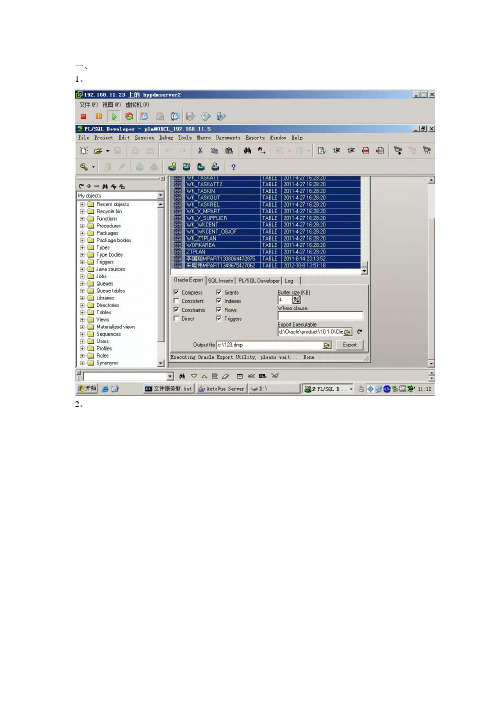
一、1、2、3、4、Oracle中对数据对象和数据的管理,无疑都是使用PL/SQL Developer来进行管理,该工具也提供给我们很多方便、快捷的操作,使得我们不再为Oracle本身丑陋、难用的UI而抱怨。
由于我们一般都是建建表、查查数据的操作居多,较少会考虑系统的整个Oracle的完整备份操作。
但是在我们一些发布操作中,我们必须考虑如何把Oracle的对象、表数据导出到Sql脚本中,并且把创建Oracle表空间、创建Oracle数据库的操作也放到脚本中,这样我们就方便快速还原或者部署Oracle数据库到新的机器上了。
本文主要介绍如何结合Sql脚本和PL/SQL Developer工具来实现创建表空间、创建数据库、备份数据库、数据导出等操作。
工具/原料∙PL/SQL Developer∙∙Oracle数据库∙方法/步骤.使用PL/SQL Developer登录你需要备份的数据库;...选择工具->导出用户对象;...在对象列表中选择需要备份的对象,再选择一个sql类型的输出文件,点击【导出】,这只是导出数据结构;...选择工具->导出表;...在列表中选择需要导出数据的表,再选择【SQL插入】,选择一个sql类型的文件,点击【导出】,这一步是把数据导出数据库。
...这样就得到两个sql,分别是备份数据结构和备份数据的。
..END.注意事项∙这种方法可以部分备份数据库,选择需要备份的表,存储过程等。
∙。
sql developer 导出查询结果的方法

sql developer 导出查询结果的方法SQL Developer是一个用于编写和执行SQL查询的工具,它也提供了导出查询结果的功能。
在SQL Developer中,你可以将查询结果导出为多种格式,如文本、CSV、Excel等。
本文将详细介绍如何使用SQL Developer来导出查询结果。
首先,打开SQL Developer并连接到你的数据库。
在左侧的导航栏中,展开“连接”选项,并选择你要导出结果的数据库连接。
在SQL Developer的工具栏中,你会找到一个称为“SQL查询”的图标。
点击它,将打开一个新的SQL查询编辑器。
在SQL查询编辑器中,你可以编写和执行SQL查询。
输入你想要导出结果的查询语句,并点击工具栏上的“运行”按钮来执行查询。
一旦查询执行完毕,你将在SQL Developer的底部看到一个结果面板,其中显示了查询返回的数据。
你可以在此面板中查看查询结果,并选择你要导出的数据。
导出查询结果的方法有多种。
以下是其中的一些方法:1.导出为文本文件:-在结果面板中,选择你要导出的数据行。
你可以使用Ctrl键或Shift键来选择多行。
-右键点击选中的数据行,选择“导出”选项,然后选择“文本导出”。
-在弹出的“导出文本文件”对话框中,选择你想要保存的文件路径和文件名,并点击“保存”按钮。
2.导出为CSV文件:-在结果面板中,选择你要导出的数据行。
-右键点击选中的数据行,选择“导出”选项,然后选择“CSV导出”。
-在弹出的“导出CSV文件”对话框中,选择你想要保存的文件路径和文件名,并点击“保存”按钮。
3.导出为Excel文件:-在结果面板中,选择你要导出的数据行。
-右键点击选中的数据行,选择“导出”选项,然后选择“Excel导出”。
-在弹出的“导出Excel文件”对话框中,选择你想要保存的文件路径和文件名,并点击“保存”按钮。
除了上述方法,SQL Developer还提供了其他导出选项,例如导出为HTML文件、导出为XML文件等。
- 1、下载文档前请自行甄别文档内容的完整性,平台不提供额外的编辑、内容补充、找答案等附加服务。
- 2、"仅部分预览"的文档,不可在线预览部分如存在完整性等问题,可反馈申请退款(可完整预览的文档不适用该条件!)。
- 3、如文档侵犯您的权益,请联系客服反馈,我们会尽快为您处理(人工客服工作时间:9:00-18:30)。
PL/SQL Developer导入导出数据库方法及说明
2011-07-26 13:05 leeli1987 CSDN博客字号:T| T
本文主要介绍了利用PL/SQL Developer导入或导出数据库的步骤以及导入导出过程中的一些说明,希望能对您有所帮助。
AD:51CTO学院:IT精品课程在线看!
PL/SQL Developer是Oracle数据库中用于导入或导出数据库的主要工具,本文主要介绍了利用PL/SQL Developer导入和导出数据库的过程,并对导入或导出时的一些注意事项进行了说明,接下来我们就一一介绍。
导出步骤:
1 tools ->export user object 选择选项,导出.sql文件。
2 tools ->export tables-> Oracle Export 选择选项导出.dmp文件。
导入步骤:
注:导入之前最好把以前的表删除,当然导入另外数据库除外。
1 tools->import tables->SQL Inserts 导入.sql文件。
2 tools->import talbes->Oracle Import然后再导入dmp文件。
一些说明:
Tools->Export User Objects导出的是建表语句(包括存储结构)。
Tools->Export Tables里面包含三种导出方式,三种方式都能导出表结构以及数据,如下:
∙Oracle Export
∙Sql Insert
∙pl/sql developer
第一种是导出为.dmp的文件格式,.dmp文件是二进制的,可以跨平台,还能包含权限,效率也很不错,用得最广。
第二种是导出为.sql文件的,可用文本编辑器查看,通用性比较好,但效率不如第一种,适合小数据量导入导出。
尤其注意的是表中不能有大字段(blob,clob,long),如果有,
会提示不能导出(提示如下: table contains one or more LONG columns cannot export in sqlformat,user Pl/sql developer format instead)。
第三种是导出为.pde格式的,.pde为Pl/sql developer自有的文件格式,只能用Pl/sql developer自己导入导出,不能用编辑器查看。
关于Oracle数据库用PL/SQL Developer导入导出数据库的知识就介绍到这里了,希望本次介绍能够带给您一些收获,谢谢您的浏览!。
